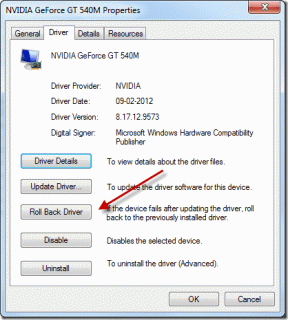Jak přizpůsobit odezvu a akce Siri na iPhone
Různé / / June 13, 2023
Siri je a k dispozici virtuální asistent na produktech Apple. Nejčastěji je známý tím, že je aktivován hlasem. Lze jej však aktivovat i gesty. Díky umístění jako virtuálního asistenta má většina funkcí Siri co do činění s pomocí při provádění každodenních úkolů. Můžete například požádat Siri, aby vám pomohla nastavit schůzku, vyhledat konkrétní položku nebo dokonce zavěsit hovor.

Přimět Siri, aby tyto akce provedla, však závisí na tom, jak si to na svém iPhonu nastavíte. Zde je návod, jak si můžete přizpůsobit reakce a akce vaší Siri.
Jak nastavit Siri
Jak již bylo zmíněno výše, Siri reaguje na hlas nebo gesta. Pokud ještě nemáte na svém iPhonu aktivovanou Siri nebo chcete aktualizovat, jak Siri reaguje, postupujte takto:
Krok 1: Klepněte na aplikaci Nastavení na domovské obrazovce iPhonu.

Krok 2: Přejděte na možnost Siri & Search a klepněte na ni.

Krok 3: V části Zeptat se Siri klepněte na přepínač vedle následujících možností, abyste rozhodli, jak Siri odpoví:
- Poslouchejte „Hey Siri“ – aktivujte Siri svým hlasem
- Stiskněte Boční/Home tlačítko pro Siri – pro aktivaci Siri pomocí akce.

V závislosti na modelu vašeho iPhonu se vám může zobrazit možnost aktivovat Siri pomocí bočního nebo domovského tlačítka.
Krok 4: Klepnutím na přepínač vedle položky „Povolit Siri při uzamčení“ ji aktivujte. Z bezpečnostních důvodů může být bezpečnější tuto možnost zakázat.

Jak přeškolit Siri svým hlasem
Zmínili jsme, že Siri lze aktivovat hlasem nebo gesty. Pokud je vaše Siri aktivována hlasem, nemusíte se bát, že bude reagovat na jakýkoli hlas. Když se rozhodnete aktivovat Siri hlasem, bude to vyžadovat, abyste Siri naučili rozpoznávat váš hlas. Zde je postup:
Krok 1: Klepněte na aplikaci Nastavení na domovské obrazovce iPhonu.

Krok 2: Přejděte na možnost Siri & Search a klepněte na ni.

Krok 3: V části Zeptat se Siri klepněte na přepínač vedle možnosti Poslouchat pro „Hey Siri“. Tím se spustí obrazovka.

Krok 4: Klepněte na Pokračovat na obrazovce Nastavení „Hey Siri“.
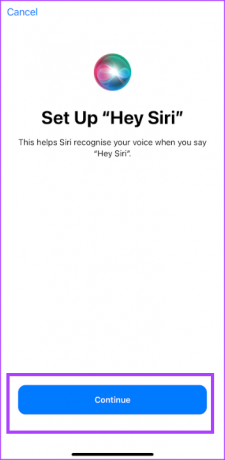
Krok 5: Postupujte podle pokynů na obrazovce, aby Siri rozpoznala váš hlas.
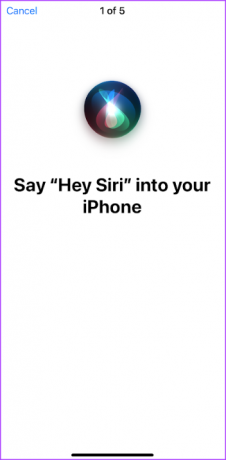
Krok 6: Klepnutím na Hotovo zavřete okno.

Jak přizpůsobit odpovědi Siri
Když nastavíte Siri, bude ve výchozím nastavení vyslovována odpověď Siri, kdykoli ji aktivujete hlasem nebo gestem. Pokud nechcete mluvenou odpověď, změňte ji na tichou. Postup:
Krok 1: Klepněte na aplikaci Nastavení na domovské obrazovce iPhonu.

Krok 2: Přejděte na možnost Siri & Search a klepněte na ni.

Krok 3: V části Zeptat se Siri klepněte na Odpovědi Siri.

Krok 4: Vyberte preferovaný typ odpovědi z následujících možností:
- Preferujte tiché odpovědi
- Automatický
- Preferujte mluvené odpovědi

Krok 5: Chcete-li vidět, co Siri říká na obrazovce, klepněte na přepínač vedle ‚Vždy zobrazovat titulky Siri‘.

Krok 6: Chcete-li zobrazit přepis vašich zvukových interakcí se Siri, klepněte na přepínač vedle ‚Vždy zobrazovat řeč‘.

Jak přizpůsobit akce Siri
Jako virtuální asistentka vám Siri může pomoci provádět úkoly, jako je ukončení hovoru nebo odeslání zprávy. Postup:
Zavěste hovor se Siri
Zde je návod, jak přimět Siri, aby za vás zavěsila hovor:
Krok 1: Klepněte na aplikaci Nastavení na domovské obrazovce iPhonu.

Krok 2: Přejděte na možnost Siri & Search a klepněte na ni.

Krok 3: V části Zeptat se Siri klepněte na Zavěšení hovoru.

Krok 4: Klepnutím na přepínač vedle Zavěšení hovoru jej aktivujte.
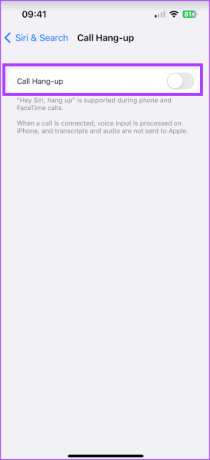
Oznamovat hovory se Siri
Pokud chcete vědět, kdo vám volá, aniž byste se museli dívat na obrazovku vašeho iPhonu, Siri vám může pomoci oznamovat hovory. Postup povolení:
Krok 1: Klepněte na aplikaci Nastavení na domovské obrazovce iPhonu.

Krok 2: Přejděte na možnost Siri & Search a klepněte na ni.

Krok 3: V části Zeptat se Siri klepněte na Oznamovat hovory.

Krok 4: Vyberte preferovanou možnost oznamování hovorů:
- Vždy
- Sluchátka a auto
- Pouze sluchátka
- Nikdy
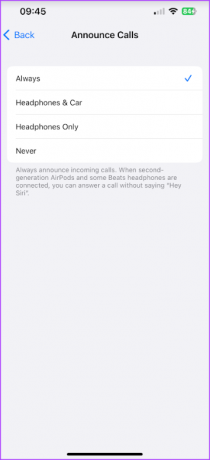
Automaticky odesílat zprávy pomocí Siri
Zde je návod, jak přimět Siri, aby za vás poslala zprávu:
Krok 1: Klepněte na aplikaci Nastavení na domovské obrazovce iPhonu.

Krok 2: Přejděte na možnost Siri & Search a klepněte na ni.

Krok 3: V části Zeptat se Siri klepněte na Automaticky odesílat zprávy.

Krok 4: Klepnutím na přepínač vedle položky Automaticky odesílat zprávy ji aktivujte.
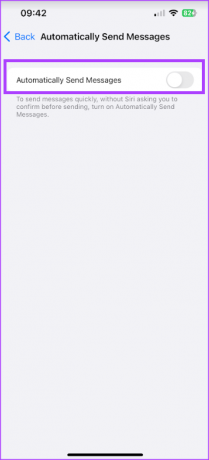
Jak přizpůsobit aplikace, které se zobrazují při vyhledávání pomocí Siri
Jako virtuální asistentka může Siri pomoci s vyhledáváním na vašem iPhonu nebo na internetu. Chcete-li rozhodnout, které aplikace se zobrazí při vyhledávání pomocí Siri, postupujte takto:
Krok 1: Klepněte na aplikaci Nastavení na domovské obrazovce iPhonu.

Krok 2: Přejděte na možnost Siri & Search a klepněte na ni.

Krok 3: Přejděte do sekce aplikací a vyberte aplikaci.

Krok 4: V části Při hledání klepnutím na přepínač vedle následujících možností vypněte vyhledávání aplikace:
- Zobrazit aplikaci ve vyhledávání
- Zobrazit obsah ve vyhledávání
Naučte Siri vyslovovat jména
Pokud si všimnete, že Siri vždy po vysvětlení příkazu odpoví nesprávným jménem, virtuální asistentka možná špatně pochopila vaši výslovnost. Jak můžete trénovat Siri, aby rozpoznávala váš hlas, můžete také trénovat Siri vyslovovat jména.
Naposledy aktualizováno 19. května 2023
Výše uvedený článek může obsahovat přidružené odkazy, které pomáhají podporovat Guiding Tech. Nemá to však vliv na naši redakční integritu. Obsah zůstává nezaujatý a autentický.